通过控制面板修改DNS(适用于所有Windows版本)
- 在网络设置里找到下图
- 进入网络和Internet:在控制面板中,选择“网络和Internet”。如果您的控制面板是类别视图,可能需要先点击“网络和Internet”,然后点击“网络和共享中心”。
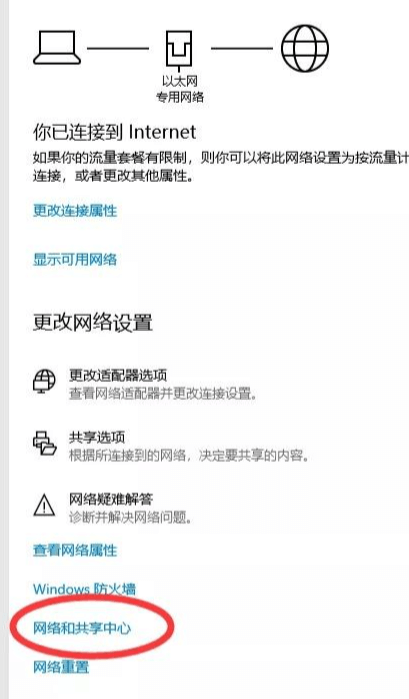
- 点击以太网

4.然后点击属性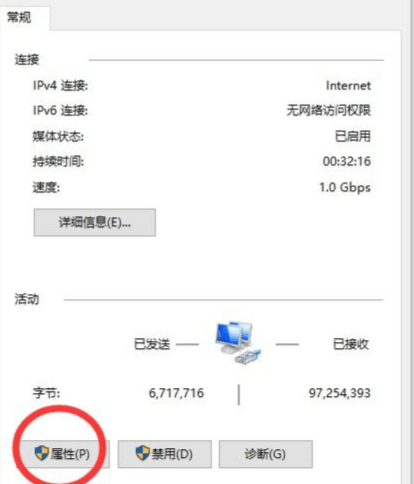
- 点击INternet协议版本4+
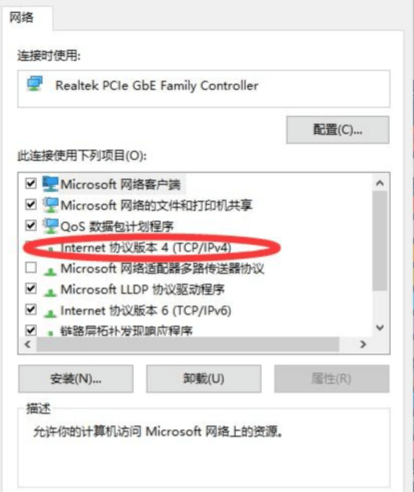
- (TCP/IPv4) -> 属性 -> 选择“使用下面的DNS服务器地址”并输入新的DNS地址 -> 确定保存。
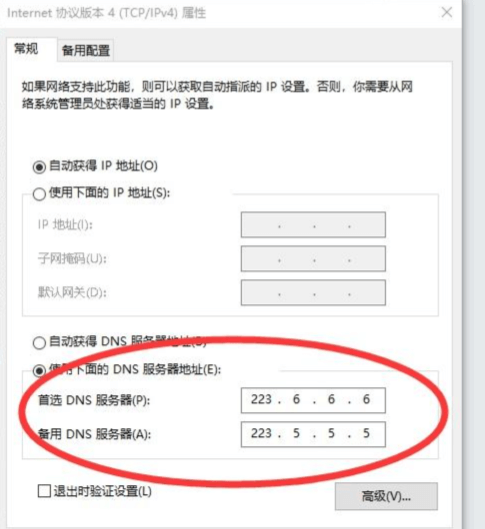
macOS系统
- 打开系统偏好设置:点击屏幕左上角的苹果图标,选择“系统偏好设置”。
- 选择网络:点击“网络”。
- 修改DNS:在左侧列表中选择正在使用的网络服务(如Wi-Fi或以太网),点击“高级”按钮。
- 切换到DNS选项卡:在弹出的窗口中,切换到“DNS”选项卡。
- 添加DNS服务器地址:点击左下角的“+”号,输入您想要设置的DNS服务器地址。您可以添加多个DNS服务器地址,用逗号分隔。
确认并保存:输入完毕后,点击“好”按钮,然后点击“应用”按钮保存设置。
2025年常用DNS地址推荐
- 全能王:阿里DNS
地址:首选223.5.5.5,备用223.6.6.6
特点:跨网访问优化突出,实测三大运营商平均延迟13ms,适合多设备家庭。 - 游戏战神:腾讯DNSPod
地址:首选119.29.29.29,备用182.254.116.116
特点:专为游戏加速设计,分布式Anycast架构降低40%延迟,自带防劫持功能。 - 极简主义:114DNS
地址:首选114.114.114.114,备用114.114.115.115
特点:电信/联通直连骨干网,南方响应最快,自动拦截不良网站。 - 海外党必收:Cloudflare
地址:首选1.1.1.1,备用1.0.0.1
特点:全球130+节点支持,海外流媒体流畅观看,隐私保护零日志。 - 其他推荐DNS
Google DNS:首选8.8.8.8,备用8.8.4.4
OpenDNS:首选208.67.222.222,备用208.67.220.220
百度DNS:180.76.76.76(适合移动用户)
注意事项
备份原始配置:修改DNS前建议截图保存原始配置,以便出现问题时恢复。
清除DNS缓存:修改后可通过命令提示符(Windows)或终端(macOS)执行ipconfig /flushdns(Windows)或sudo killall -HUP mDNSResponder(macOS)清除DNS缓存。
测试DNS设置:使用nslookup或ping命令测试DNS设置是否生效。例如,输入nslookup mirrors.aliyun.com查看域名解析是否成功。